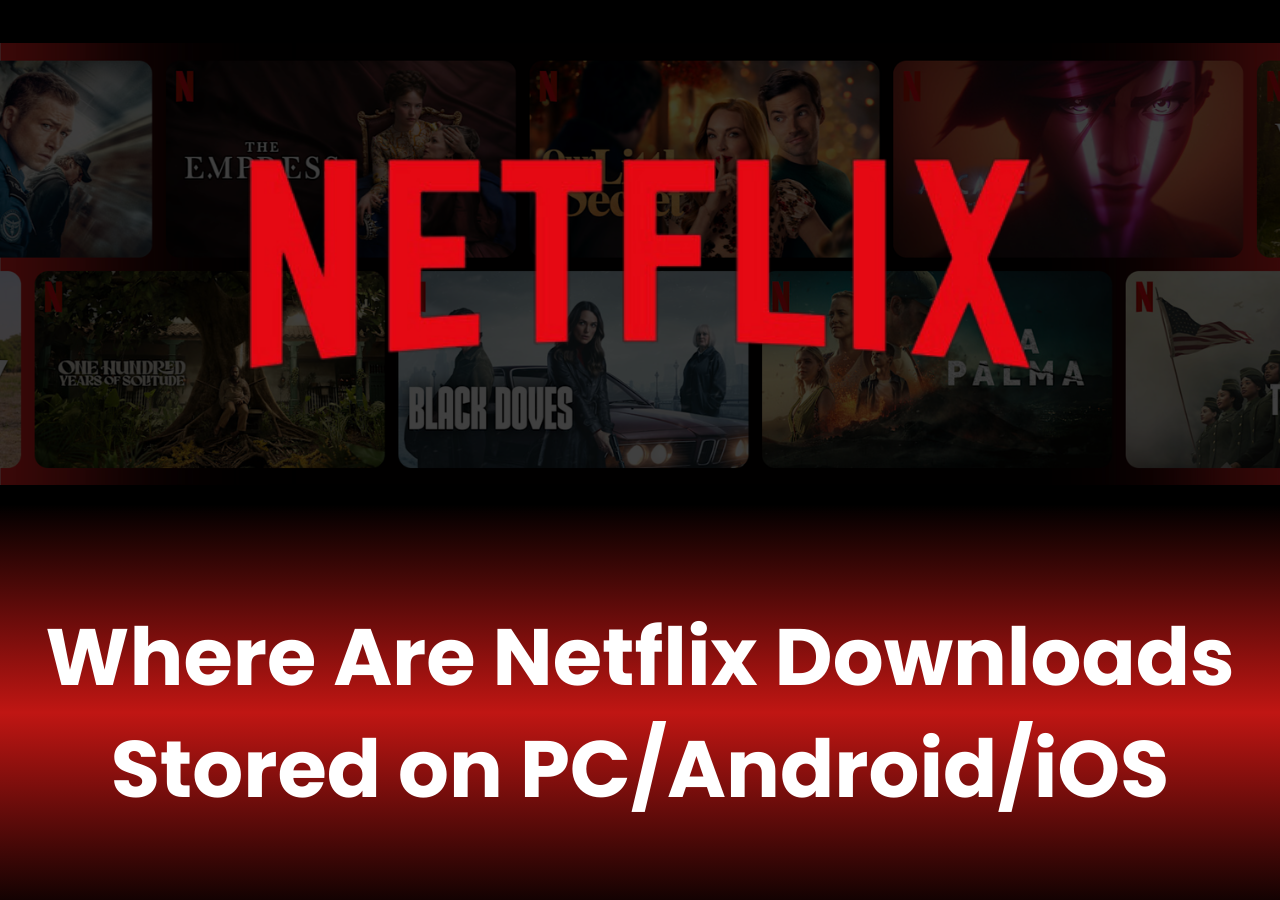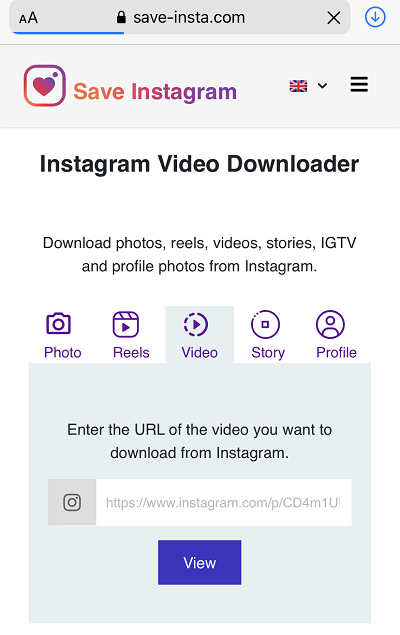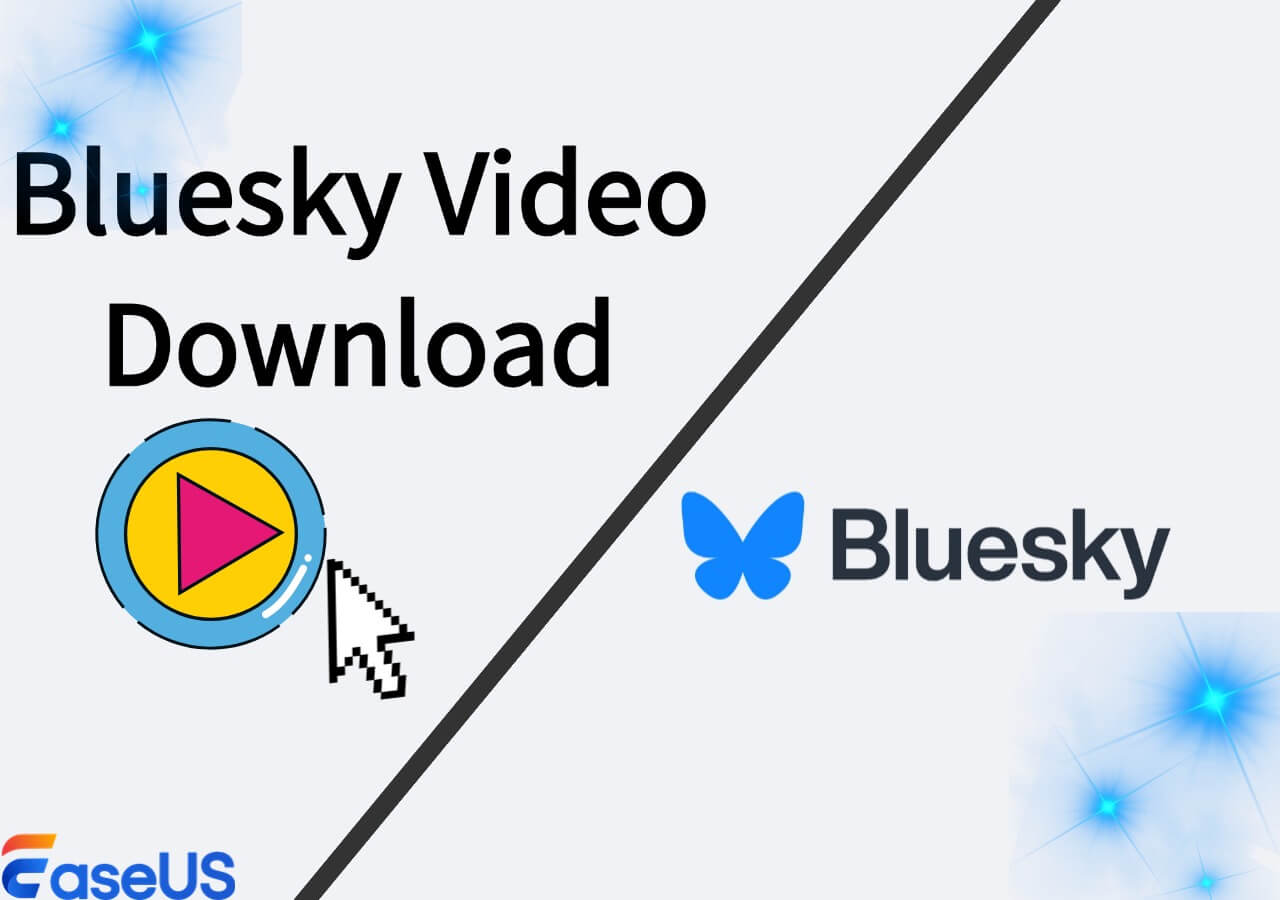-
![]()
Jacinta
"Obrigada por ler meus artigos. Espero que meus artigos possam ajudá-lo a resolver seus problemas de forma fácil e eficaz."…Leia mais -
![]()
Rita
"Espero que minha experiência com tecnologia possa ajudá-lo a resolver a maioria dos problemas do seu Windows, Mac e smartphone."…Leia mais -
![]()
Leonardo
"Obrigado por ler meus artigos, queridos leitores. Sempre me dá uma grande sensação de realização quando meus escritos realmente ajudam. Espero que gostem de sua estadia no EaseUS e tenham um bom dia."…Leia mais
Índice da Página
0 Visualizações |
0 Min Leitura
👉Neste post, você aprenderá três métodos no total sobre como baixar vídeos do YouTube para MP4 sem perder qualidade.
- Método 1. Baixar vídeos do YouTube 1080p com o Desktop Downloader : primeiro copie o link da página do vídeo e abra o EaseUS Video Downloader > escolha o formato e a qualidade do vídeo > clique em "Colar link" e ele começará automaticamente a analisar e baixar no formato desejado.
- Método 2. Como baixar o YouTube para MP4 em 1080p com um navegador : adicione uma extensão de navegador como o YouTube Video Downloader ao seu Google Chrome ou outros navegadores > abra a página de vídeos do YouTube > clique com o botão direito do mouse no vídeo e escolha baixar o vídeo para o seu computador.
- Método 3. Como converter o vídeo YouTube para MP4 em 1080p online : copie e cole o link da página do vídeo em um site de download de vídeo online > aguarde a análise do site > o vídeo será salvo no seu computador.
1080p, também conhecido como FHD, indica uma resolução com 1920 pixels exibidos em uma tela horizontalmente e 1080 pixels verticalmente. Um vídeo em 1080p, embora não seja da melhor qualidade, pode lhe trazer uma boa experiência de visualização. Portanto, se você não tem uma demanda extra alta por qualidade de vídeo, a resolução 1080p será adequada na maioria dos casos. É provavelmente por isso que você quer converter o YouTube para MP4 em 1080p.
Para baixar vídeos do YouTube para 1080p, há um oceano de ferramentas disponíveis para ajudar. No entanto, suas qualidades variam, e você deve pegá-las com cuidado para que possa salvar o vídeo do YouTube que você gosta. Para ajudar você a fazer as coisas, aqui eu gostaria de mostrar a você como usar diferentes conversores do YouTube para MP4 para fazer download YouTube 1080p. Continue lendo para verificar os detalhes e realizar a maneira mais adequada às suas necessidades.
Método 1. Como baixar vídeo do YouTube em 1080p com o desktop baixador
Você pode pensar que usar um downloader online do YouTube para MP4 é sua escolha ideal para converter o YouTube para MP4 em 1080p. Não é o caso, pois é muito difícil encontrar uma ferramenta online sem anúncios ou redirecionamentos. Dado isso, é recomendável que você experimente um programa baseado em desktop como o EaseUS Video Downloader, um downloader de vídeo para PCs confiável. Essa ferramenta o livra de ser incomodado por anúncios e redirecionamentos e permite que você baixe vídeos do YouTube de diferentes qualidades. Mais especificamente, o EaseUS Video Downloader permite que você:
- Baixar vídeos do YouTube em 4K/8K/1080p/720p/480p/360p
- Baixar áudio do YouTube
- Converter vídeos do YouTube para MP3
- Baixar itens em massa
O YouTube não é o único site que ele suporta. Sites de redes sociais como Facebook, Twitter, Instagram e mais também estão incluídos.
Para converter YouTube para MP4 em 1080p:
Etapa 1. Abra o downloader de vídeo do YouTube, vá para "Downloader" e clique em "Adicionar URL".
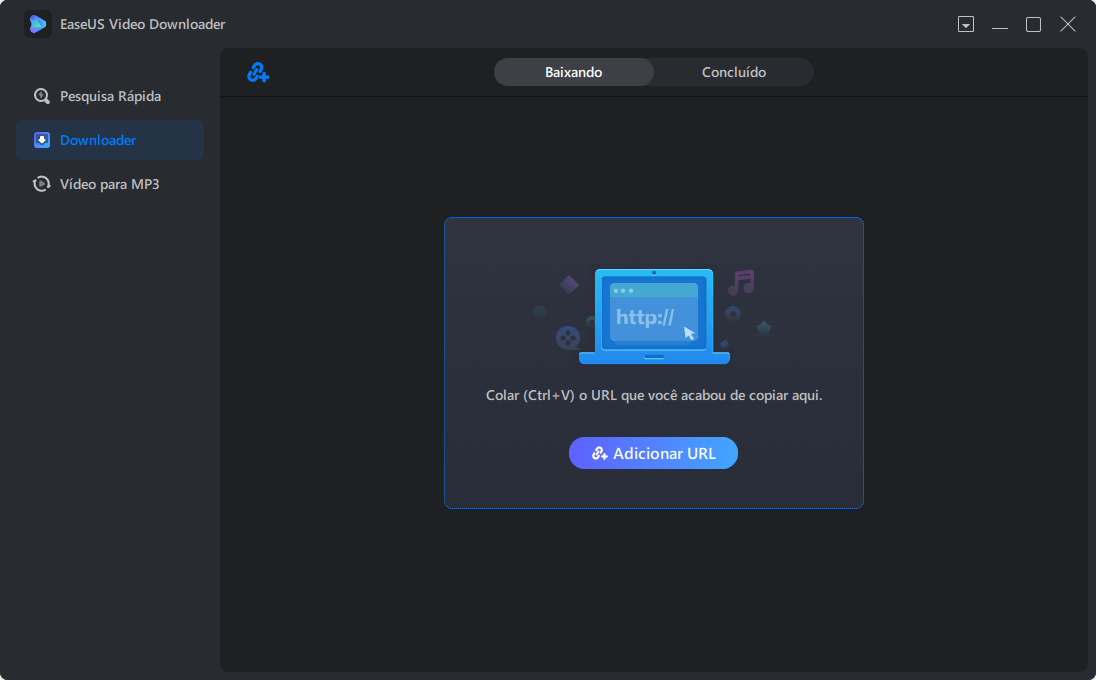
Etapa 2. Cole o endereço do vídeo do YouTube na caixa e clique em "Confirmar".
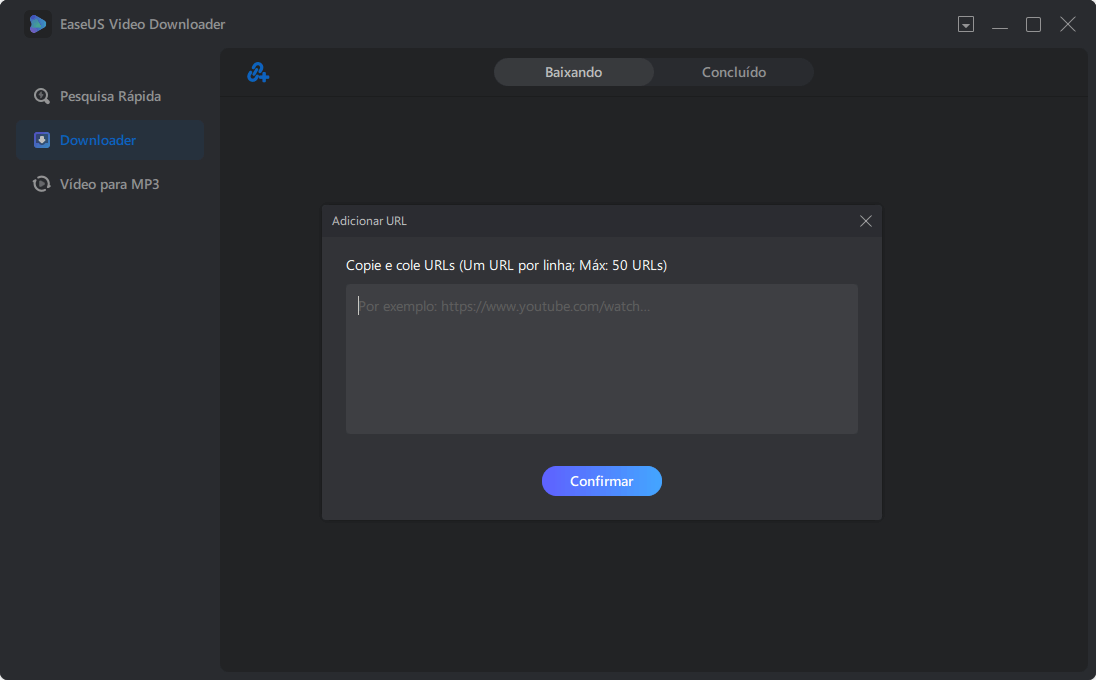
Etapa 3. Selecione um formato e qualidade de sua preferência e clique em "Baixar" para iniciar o download do vídeo do YouTube para o seu computador.
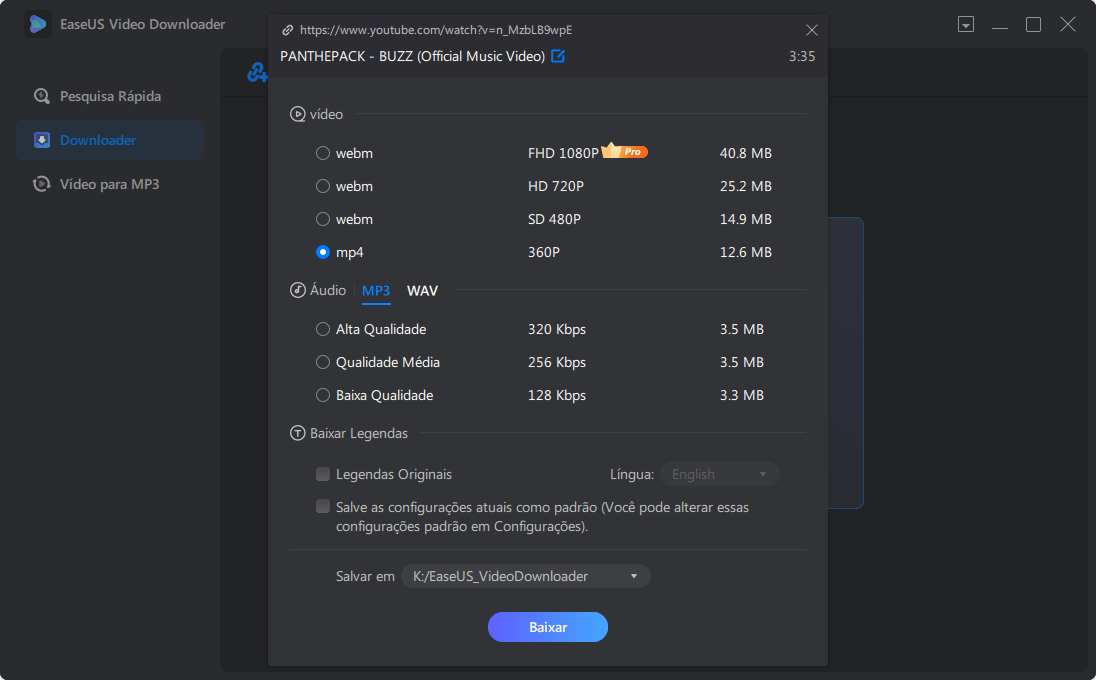
Etapa 4. Aguarde o processo de download terminar e clique em "Abrir" para verificar o vídeo do YouTube.
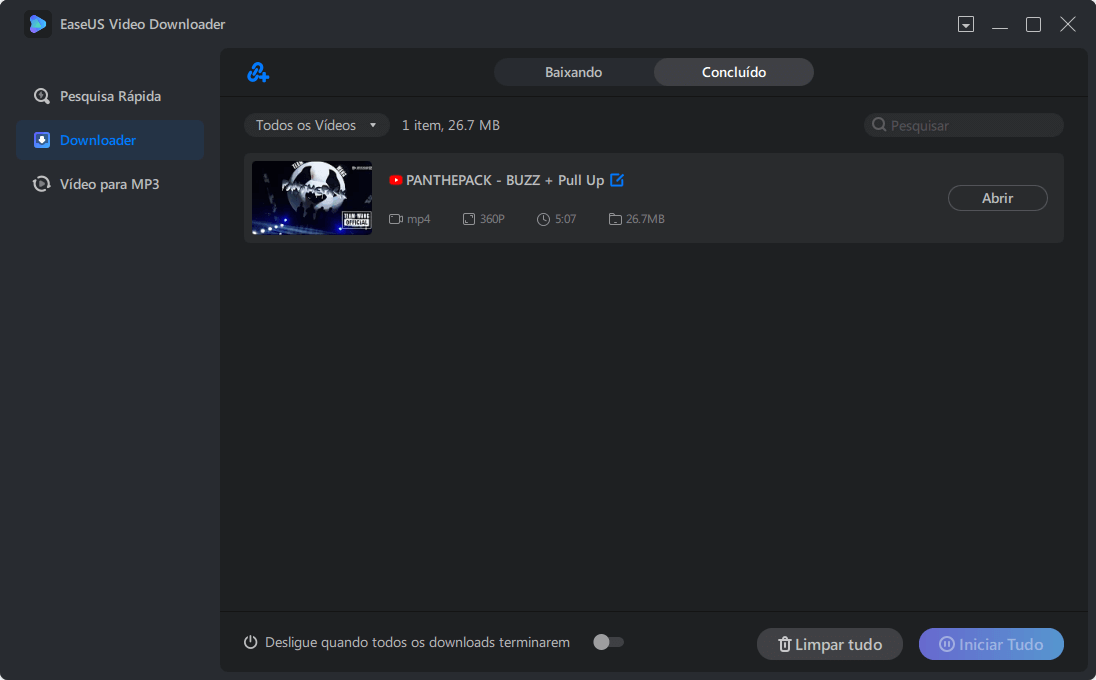
Método 2. Como baixar o video YouTube para MP4 1080p com um navegador
Também é aconselhável obter vídeos do YouTube usando uma das extensões do navegador. Um complemento do navegador permite que você faça as coisas sem sair do site do YouTube e poupa você de copiar a URL do vídeo. Você pode facilmente baixar vídeos do YouTube para 1080p MP4 clicando no botão de download oferecido pela extensão.
A maioria deles funciona de forma bem similar. Aqui, vou pegar um deles como exemplo:
Etapa 1. Adicione a extensão de downloader de vídeos do YouTube ao seu navegador, por exemplo, Chrome.
Etapa 2. Reinicie o navegador e acesse o YouTube.
Etapa 3. Procure e reproduza o vídeo que deseja baixar.
Etapa 4. Agora você verá um botão "Download" abaixo do vídeo. Clique no ícone "More" ao lado dele e escolha a qualidade 1080p para baixar. Se você não vir o botão, clique no ícone da extensão na barra de ferramentas do navegador e então escolha a opção 1080p MP4 para salvar.

Método 3. Como converter vídeo YouTube para MP4 1080p online
Se você não quer baixar nada, seja um programa ou uma extensão, usar um downloader de vídeo online é provavelmente sua escolha preferida. No entanto, além das falhas mencionadas acima, como ser cheio de anúncios e redirecionamento, há outras desvantagens. Por exemplo, alguns deles podem falhar em analisar o endereço do vídeo para obter o recurso de vídeo. Enquanto outros podem ser bem lentos e levar muito tempo para baixar um vídeo.
Se você ainda preferir uma ferramenta assim, você pode pesquisar na Internet e encontrar aquela em que você confia para aplicar. Aqui estão os passos específicos de como você pode usar um site online para converter o YouTube para 1080p.
Etapa 1. Existem muitos sites de download de vídeos do YouTube no Google. Você pode procurar um como o SStube online.
Etapa 2. Vá para a página do vídeo do YouTube que você gostaria de baixar. Copie a URL da barra de endereço. Depois, volte para o site de download online e cole a URL na barra em branco.
Etapa 3. O site começará a analisar o link do vídeo e dará algumas opções para a configuração de download. Após escolher o formato e a qualidade, clique em "Download" novamente, e o vídeo será salvo no seu computador.
Palavras finais
Com os métodos acima, você não só pode baixar vídeos do YouTube para MP4 em 1080p, mas também salvá-los em outras qualidades como 8K e 4K, desde que a fonte do vídeo permita. Na próxima vez que você quiser salvar vídeos de outros sites, essas dicas também são aplicáveis para capturar o vídeo que você precisa. Se você ainda não tem ideia de qual método escolher, a maneira mais eficiente é experimentar o EaseUS Video Downloader, pois ele pode ajudá-lo a baixar vídeos do YouTube para MP4 em 1080P com a maior velocidade e a operação mais fácil.